
25. mar, 2021- Gennemprøvede løsninger
At oprette undertekster til videoer manuelt er en proces, der bliver stadig vanskeligere, efterhånden som varigheden af en video bliver længere, fordi du er nødt til at transskribere hvert eneste ord i den pågældende video. Desuden skal underteksterne være perfekt synkroniseret med videoen og lyden, da forsinkelser i underteksterne kan skabe stor forvirring. På nogle sociale medieplatforme som Facebook er lyden som standard slået fra i nyhedsfeedet. I dette tilfælde er det vigtigere at tilføje undertekster til videoen.
De automatiske undertekstgeneratorer drevet af kunstig intelligens tilbyder en hurtig løsning på dette problem, da de kan generere undertekster til en hel video på blot et par minutter. Så hvis du gerne vil lære mere om automatiske undertekstgeneratorer, er du kommet til det rette sted, for i denne artikel vil vi tage dig igennem nogle af de bedste muligheder, der i øjeblikket er tilgængelige online til at generere undertekster automatisk.
- Del 1: Bedste gratis værktøjer til generering af videoundertekster
- Del 2: Sådan tilføjer du undertekster til en film med Wondershare Filmora
Del 1: Bedste gratis værktøjer til generering af videoundertekster
De teknologier, der bruges til automatisk generering af undertekster, er stadig under udvikling, og de fleste af dem kan kun give nøjagtige resultater på en håndfuld sprog. Desuden skal du gennemgå teksten, når den er genereret, fordi den måde, et bestemt ord udtales på, eller talerens accent ofte kan forårsage fejl. Lad os tage et kig på de bedste automatiske undertekstgeneratorer.
1. YouTube Automatic Caption
Videoindholdsproducenter, der allerede har deres egen YouTube-kanal, kan bruge platformens talegenkendelsesteknologi til at generere undertekster automatisk, efter at de har uploadet en ny video. I øjeblikket er denne mulighed kun tilgængelig for russisk, japansk, engelsk, portugisisk, tysk, spansk, koreansk, fransk, italiensk og hollandsk, og du er nødt til at bruge konventionelle metoder til at lave undertekster til dine YouTube-videoer, hvis de ikke er på et af sprogene på denne liste.
Processen med at generere automatiske undertekster på YouTube er ret enkel, da du blot skal uploade en ny video. Når upload er gennemført, bør du finde denne video i Video Manager. Klik på drop-down-menuen Rediger, der er placeret ved siden af din nyligt uploadede video, og vælg indstillingen Undertekster/CC.
Derpå skal du indstille videosproget, før du tilføjer undertekster eller CC. Da jeg har indstillet sproget til engelsk, så er funktionen engelsk (automatisk) tilgængelig, da platformen kan genkende det sprog, der bruges i min video. Dobbeltklik på den og fortsæt derefter med at klikke på knappen Rediger for at begynde at korrekturlæse de automatisk genererede undertekster. Du kan gå ind i hver af tekstlinjerne og redigere stavning, grammatik og tegnsætning.

Når du er færdig, kan du bekræfte de ændringer, du har foretaget, ved at klikke på Udgiv redigeringer, og de lukkede undertekster vil blive vist ved siden af titlen på din video i Video Manager.
2. Facebooks automatiske undertekstfunktion
Dette værktøj er kun tilgængeligt på amerikansk engelsk for annoncører i USA og Canada, og det kan være ganske nyttigt for Facebook-brugere, der ofte uploader videoer på dette sprog til deres profiler. Facebooks automatiske undertekstfunktion er dog ikke helt pålidelig, hvilket betyder, at du skal læse korrektur på alle de undertekster, den genererer.
Gå til Facebooks hjemmeside eller til din profilside, og klik på indstillingen Foto/Video, der er placeret i menuen Opret indlæg. Find den video, du gerne vil uploade til din Facebook-side, indsæt videoens titel eller tilføj en kommentar om videoen, og klik på knappen Del, når videoen er uploadet.
Videoen vises på din profilside, og du skal klikke på knappen Generer, der er placeret øverst i indlægget. Hvis du ikke kan se knappen Generer, skal du blot klikke på knappen Rediger indlæg, finde indstillingen Undertekster&Undertekster (CC) og derefter vælge Videosprog.
Gå igennem de undertekster, du lige har genereret, for at sikre dig, at der ikke er nogen fejl, og når du har foretaget alle de nødvendige redigeringer, skal du klikke på knappen Gem til video. Så vil din video have undertekster.
3. VEED.IO Automatisk undertekstfunktion
VEED er en simpel online videoredigeringsværktøj. En af de seneste funktioner, de har tilføjet, er muligheden for automatisk at generere undertekster & Undertekster form videolyd ved hjælp af AI. Softwaren tager lyden fra din videofil og genererer derefter tekst og tidskoder. Du kan se den automatisk undertekstede tekst igennem og foretage redigeringer i editoren, og du kan vælge mellem en masse tekststile. Når du er tilfreds med din video, kan du downloade den, uden at det kræver en konto. Nedenfor kan du se, hvordan det fungerer:
Gå til VEED-hjemmesiden og klik på Upload video, så kommer du til redigeringssiden. (Bemærk: den gratis version er begrænset til at uploade video inden for 50 MB, og du skal opgradere til Pro-versionen for at få ubegrænset upload). Du behøver ikke en konto for at redigere en video med VEED, men jeg anbefaler det, så du kan gemme dine projekter.
Næst skal du klikke på værktøjet Undertekster, og du får tre muligheder, klik på indstillingen Automatisk undertekstning. Her kan du vælge det sprog, som du vil have videoens undertekster på, men det er som standard indstillet til amerikansk engelsk. Klik derefter på start, og softwaren genererer underteksterne, dette bør ikke tage mere end 60 sekunder afhængigt af længden af din video. Nu vil du kunne se de undertekster, der er blevet genereret, og du kan foretage redigeringer af de næste og også ændre tidskoderne.

Der er en masse forskellige tekststile, du kan vælge imellem, men jeg plejer bare at holde det som standard. Hvis du scroller til bunden, kan du eksportere underteksterne som SRT-filer, eller hvis du vil have underteksterne brændt ind i editoren, kan du bare klikke på download i nederste højre hjørne.
4. Kapwing Auto-Subtitle Maker (Beta)
Kapwing har frigivet en ny undertekstproducent betaversion, som giver den autogenererende undertekstfunktion. Du kan indsætte videoens URL-adresse eller uploade den fra din computer eller prøve en videoeksempel for at opleve denne nye funktion.
Klik på Auto-Generate-indstillingen, og Kapwing begynder at generere underteksterne. Som sagt er dette værktøj stadig i betastadiet, og de genererede undertekster er ikke 100% nøjagtige. Du kan skrive teksten på tiden i Editor-grænsefladen for at revidere den i overensstemmelse hermed. Udover at generere undertekster automatisk giver Kapwing Subtitle Maker dig også mulighed for at uploade SRT-filen.

Kapwing subtitle maker interface – auto-genereret
5. Amara
Denne online platform er ikke en virkelig automatisk undertekstgenerator, men den hjælper sine brugere med at synkronisere underteksterne med videoer. Hvis du selv vil oprette underteksterne, kan du også bruge Amara til at skrive teksten, men hvis denne proces er for langvarig for dig, og du leder efter en måde at spare tid på, så bør du nok generere undertekstfilen ved hjælp af tale til tekst-platforme som Amber Script eller Watson.
Når det er lykkedes dig at omdanne al fortællingen eller dialogen i din video til tekst, bør du gå over til Amara-platformen, der lader dig tilføje en undertekstfil til en video. Den video, som du gerne vil oprette en undertekstfil til, skal være gemt online, så du kan linke til den. Hvis du ikke har en webserver, hvor du kan uploade videofilen, kan du bruge en videohostingplatform som Vimeo til at gemme filen online.
Indsæt videoens URL-adresse i adressefeltet, og klik derefter på knappen Begynd, og platformen vil tilføje din video til sit undertekstningssystem. I venstre side af undertekstereditoren vil du kunne se følgende spørgsmål: “Har du allerede undertekster til denne video? Upload dem direkte. Klik på “Upload dem direkte” for at tilføje den tekst, du tidligere har genereret ved hjælp af en tekst til tale-platform, og når vinduet Upload undertekster dukker op på skærmen, skal du vælge det sprog, der bruges i videoen og i den tekstfil, du uploader.
Klik på Upload-knappen for at tilføje tekstfilen til din video, og klik derefter på knappen Edit Subtitles (Rediger undertekster), der er placeret på venstre side af editoren. Processen med at synkronisere underteksterne med din video kan være mere eller mindre kompliceret, afhængigt af hvor lang videoen er, eller hvor meget dialog den har. Det vigtige er at være tålmodig og detaljeorienteret, fordi en undertekstforsinkelse på bare et par sekunder kan ødelægge din video totalt.
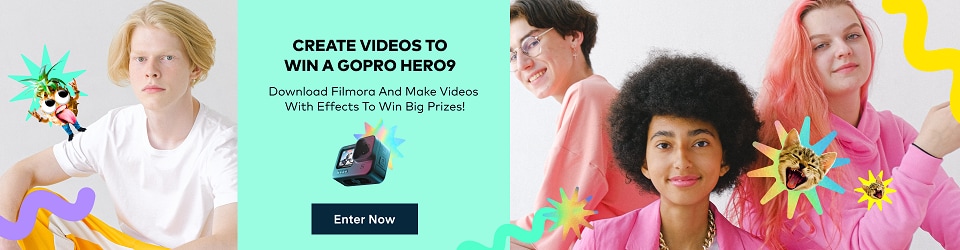
Del 2: Sådan tilføjer du undertekster til en film med Wondershare Filmora
I de fleste tilfælde skal du måske tilføje underteksten til videoen manuelt, da de fleste automatisk genererede undertekster ikke er så præcise lige nu. Her anbefaler vi dig at prøve Wondershare Filmora video editor, da den har mere end 100+ forprogrammerede undertekster, tekster, titler og åbnings- og lukkede Credits-skabeloner. Du kan også komme i kontakt med andre videoskabere i Wondershare Video Community og få noget inspiration.
Stræk for at tilføje undertekster til en film med Wondershare Filmora:
- 1. Download og installer Wondershare Filmora ved at følge guiden nedenfor:


- 2. Start Wondershare Filmora, vælg ‘Nyt projekt’, og tryk derefter på ‘Import’ for at tilføje den ønskede videofil, som kræver indsættelse af undertekster.
- 3. Gå til menuen ‘Titles’, som kommer med ‘T’-ikonet, og vælg derefter det ønskede format på nedenstående skærm.
- 4. Nu skal du dobbeltklikke på ‘T’-ikonet og tilpasse følgende attributter som skriftstørrelse, farve, format osv.
- 5. Tryk på ‘Avanceret’-knappen for at tilføje smag til din titel som animationer, effekter, tekstudfyldning, skygge osv.
- 6. Endelig kan du gemme den redigerede titel ved at trykke på knappen ‘Eksporter’. I dette vindue kan du vælge slutfilens outputformat, lagerplacering osv. efter dit ønske og gemme den på din computer til yderligere reference.

Konklusion
Selv om det er relativt nemt at generere undertekster til videoer, som du deler på YouTube eller Facebook, er de stemmegenkendelsesteknologier, som undertekstgeneratorer bruger, stadig ikke helt pålidelige. Desuden har platforme som Amara ikke deres egne tekst til tale-teknologier, og du skal bruge dem i kombination med onlineplatforme, der tilbyder denne service.
